【檔案名稱】:USBDeview v1.89 - 檢視您系統上所有已安裝、已連接的 USB 裝置
【檔案大小】:144 KB(解壓後)
【檔案格式】:EXE
【作業系統】:Windows 2000、Windows XP、Windows 2003、Windows Vista、Windows Server 2008 與 Windows 7
【官方網站】:www.nirsoft.net/utils/usb_devices_view.html
【語言種類】:正體中文
【正體中文編譯】:丹楓 Danfong-虫二電氣診所
【檔案簡介】:
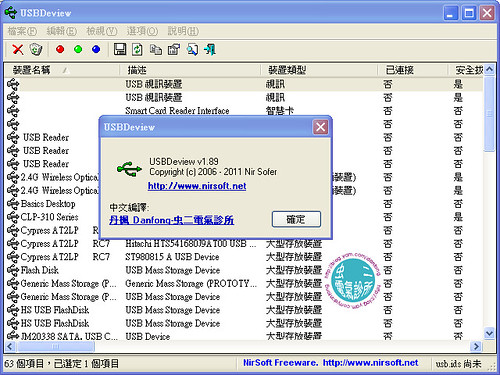
USBDeview 是一套小型免安裝的實用程式,其可列出目前已連接到您電腦的所有 USB 裝置以及所有您以前使用過的 USB 裝置。
對於每個 USB 裝置,將顯示其額外資訊:裝置名稱/描述、裝置類型、序號(大型存放裝置)、日期/時間(該裝置首次與最後使用)、廠商識別碼、產品識別碼等等...
USBDeview 允許您解除安裝以前使用過的 USB 裝置,還可中斷目前已連接到您電腦的 USB 裝置。
您也可以在遠端電腦上使用 USBDeview,只要您使用管理員權限登錄到該電腦即可。
 :該裝置未連接。
:該裝置未連接。
 :該裝置已連接。可以直接拔除該裝置而不需安全地移除。
:該裝置已連接。可以直接拔除該裝置而不需安全地移除。
 :該裝置已連接。在您要將它直接拔除之前必須從 USBDeview 或 Windows「安全地移除硬體」選項來中斷裝置連接。
:該裝置已連接。在您要將它直接拔除之前必須從 USBDeview 或 Windows「安全地移除硬體」選項來中斷裝置連接。
 :該裝置已停用。
:該裝置已停用。
版本歷程記錄:
版本 1.89
在「檢視」功能表下新增「標記奇數/偶數行」選項。當啟動此選項時,奇數和偶數行以不同的顏色顯示,使得讀取單行更容易。
其實它還包含一項強大的功能為:可以測試 USB 快閃磁碟機的讀取/寫入速度。
操作步驟如下:
1.執行 USBDeview 並插入您想測試的 USB 快閃磁碟機後,「裝置類型」應為 [大型存放裝置] 和「已連接」欄位應為 [是]。
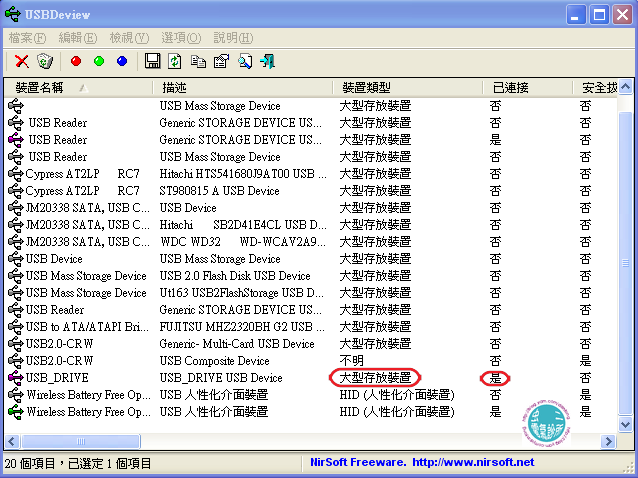
2.選擇您要測試的 USB 快閃磁碟機後,從檔案功能表或按滑鼠右鍵選擇 [速度測試] 後會出現「速度測試」視窗,按一下 [開始測試] 按鈕來開始進行速度測試。
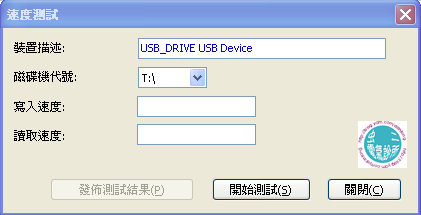
3.大約等候 15 至 25 秒即可完成測試,請注意在此測試中,將寫入相當大的檔案(約 100 Mb)到您的 USB 磁碟機中,您必須具有足夠的空間才能成功地完成此測試。
備註:倘若 USB 快閃磁碟機有防寫開關請將其關閉,否則無法測試。記憶卡也可以透過讀卡機來測試其讀取/寫入速度。

主檔上傳 VirusTotal 掃瞄結果(少數防毒軟體報毒乃加殼所致;若有疑慮者請勿下載)如下:
adf.ly/1M8Ga
若有新版本發行,請在論壇發短訊(短消息)或部落
格留言告知以便儘速翻譯更新成正體中文化版本。
Ziddu 載點 1:

Ziddu 載點 2:

解壓密碼:Danfong@Hsieh
【檔案大小】:144 KB(解壓後)
【檔案格式】:EXE
【作業系統】:Windows 2000、Windows XP、Windows 2003、Windows Vista、Windows Server 2008 與 Windows 7
【官方網站】:www.nirsoft.net/utils/usb_devices_view.html
【語言種類】:正體中文
【正體中文編譯】:丹楓 Danfong-虫二電氣診所
【檔案簡介】:
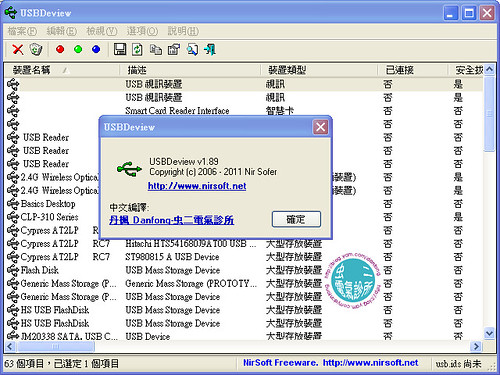
USBDeview 是一套小型免安裝的實用程式,其可列出目前已連接到您電腦的所有 USB 裝置以及所有您以前使用過的 USB 裝置。
對於每個 USB 裝置,將顯示其額外資訊:裝置名稱/描述、裝置類型、序號(大型存放裝置)、日期/時間(該裝置首次與最後使用)、廠商識別碼、產品識別碼等等...
USBDeview 允許您解除安裝以前使用過的 USB 裝置,還可中斷目前已連接到您電腦的 USB 裝置。
您也可以在遠端電腦上使用 USBDeview,只要您使用管理員權限登錄到該電腦即可。
版本歷程記錄:
版本 1.89
在「檢視」功能表下新增「標記奇數/偶數行」選項。當啟動此選項時,奇數和偶數行以不同的顏色顯示,使得讀取單行更容易。
其實它還包含一項強大的功能為:可以測試 USB 快閃磁碟機的讀取/寫入速度。
操作步驟如下:
1.執行 USBDeview 並插入您想測試的 USB 快閃磁碟機後,「裝置類型」應為 [大型存放裝置] 和「已連接」欄位應為 [是]。
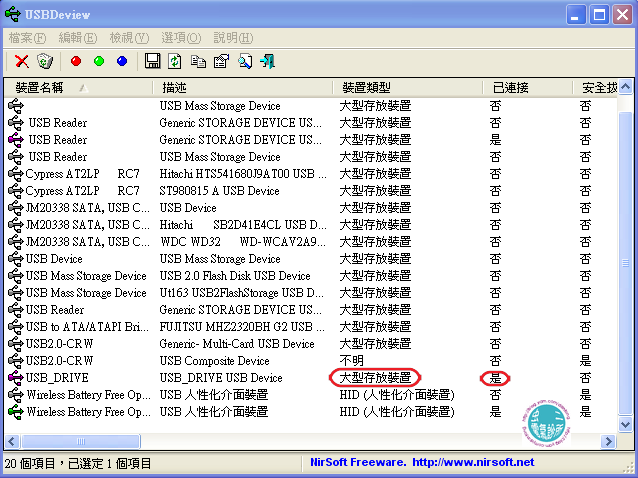
2.選擇您要測試的 USB 快閃磁碟機後,從檔案功能表或按滑鼠右鍵選擇 [速度測試] 後會出現「速度測試」視窗,按一下 [開始測試] 按鈕來開始進行速度測試。
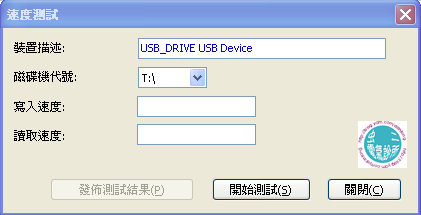
3.大約等候 15 至 25 秒即可完成測試,請注意在此測試中,將寫入相當大的檔案(約 100 Mb)到您的 USB 磁碟機中,您必須具有足夠的空間才能成功地完成此測試。
備註:倘若 USB 快閃磁碟機有防寫開關請將其關閉,否則無法測試。記憶卡也可以透過讀卡機來測試其讀取/寫入速度。

主檔上傳 VirusTotal 掃瞄結果(少數防毒軟體報毒乃加殼所致;若有疑慮者請勿下載)如下:
adf.ly/1M8Ga
若有新版本發行,請在論壇發短訊(短消息)或部落
格留言告知以便儘速翻譯更新成正體中文化版本。
Ziddu 載點 1:

Ziddu 載點 2:

解壓密碼:Danfong@Hsieh
